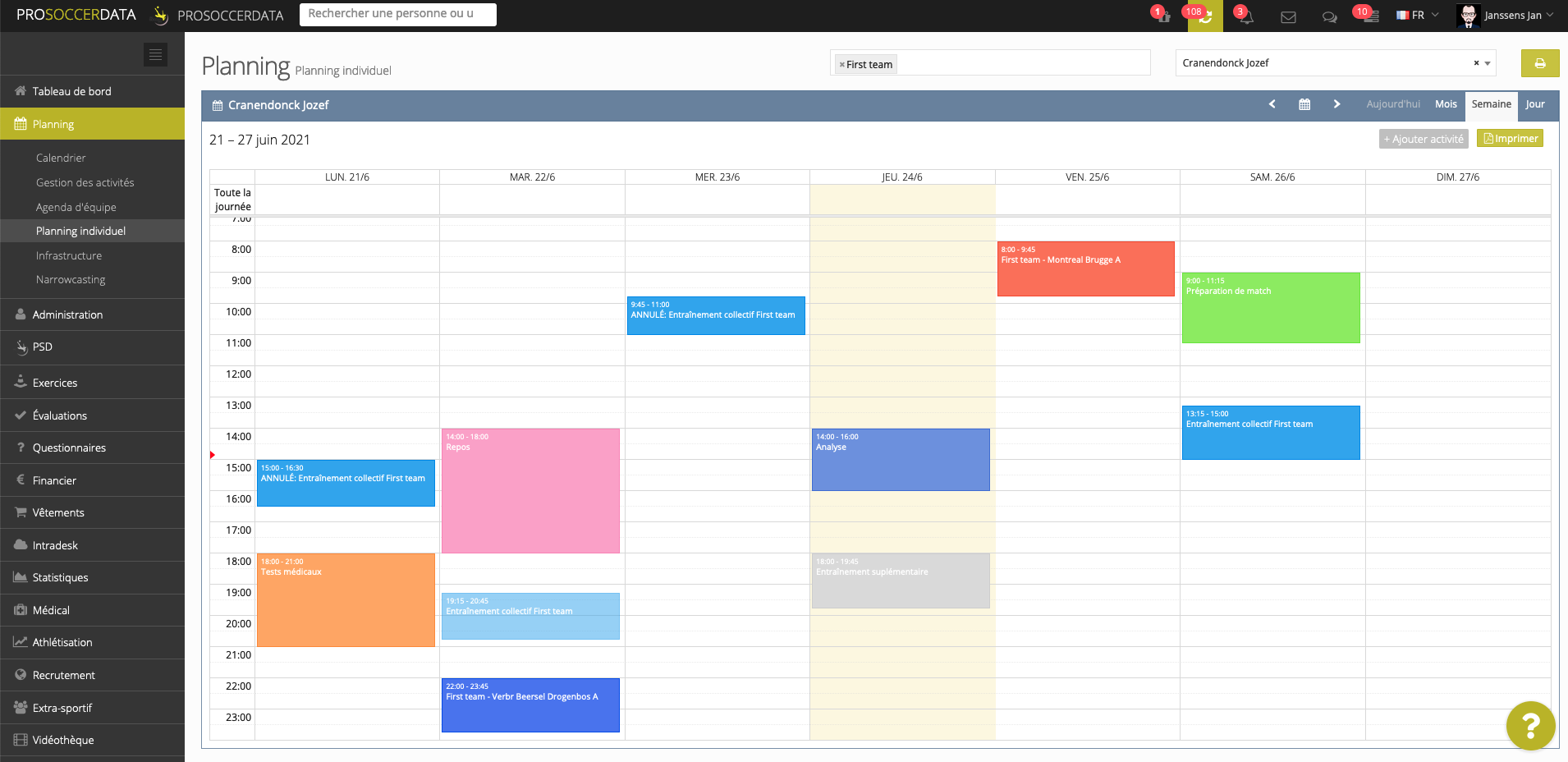Planning individuel
Vous pouvez consulter le planning d'un joueur de deux manières via le planning individuel.
Planning individuel par équipe
Avant de pouvoir commencer à travailler dans le planning individuel, vous devez le configurer en fonction de vos propres besoins. Le bouton de configuration situé à côté du planificateur de date vous permet de déterminer comment le planning individuel est affiché. Vous pouvez définir les heures de début et de fin de chaque jour, le nombre de jours qui sont affichés et le premier jour qui est affiché.
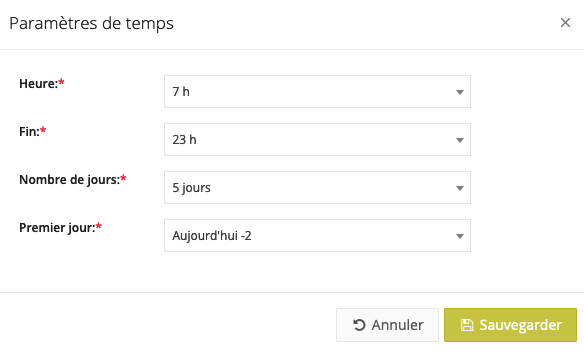
Ensuite, vous devez déterminer quelles activités, outre les entraînements et les matchs, vous souhaitez voir figurer dans le planning individuel. Vous pouvez le faire en utilisant le bouton de configuration situé sous la date. Vous pouvez également configurer par activité si vous souhaitez l'ajouter avec une touche de raccourci dans le planning individuelle ou non.
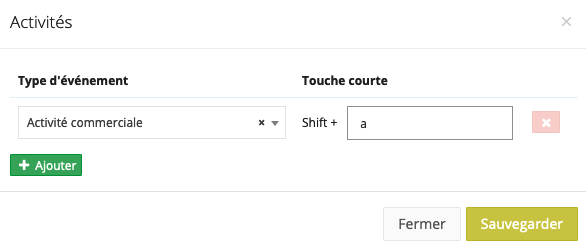
Le planning individuel est maintenant configuré et prêt à être utilisé. Vous pouvez consulter les différentes activités par joueur (pour l'équipe ou les équipes que vous avez sélectionnées dans le filtre en haut) pour la période choisie. Cela peut être très utile pour supprimer certains joueurs à des activités ou pour ajouter une activité spécifique à son calendrier.
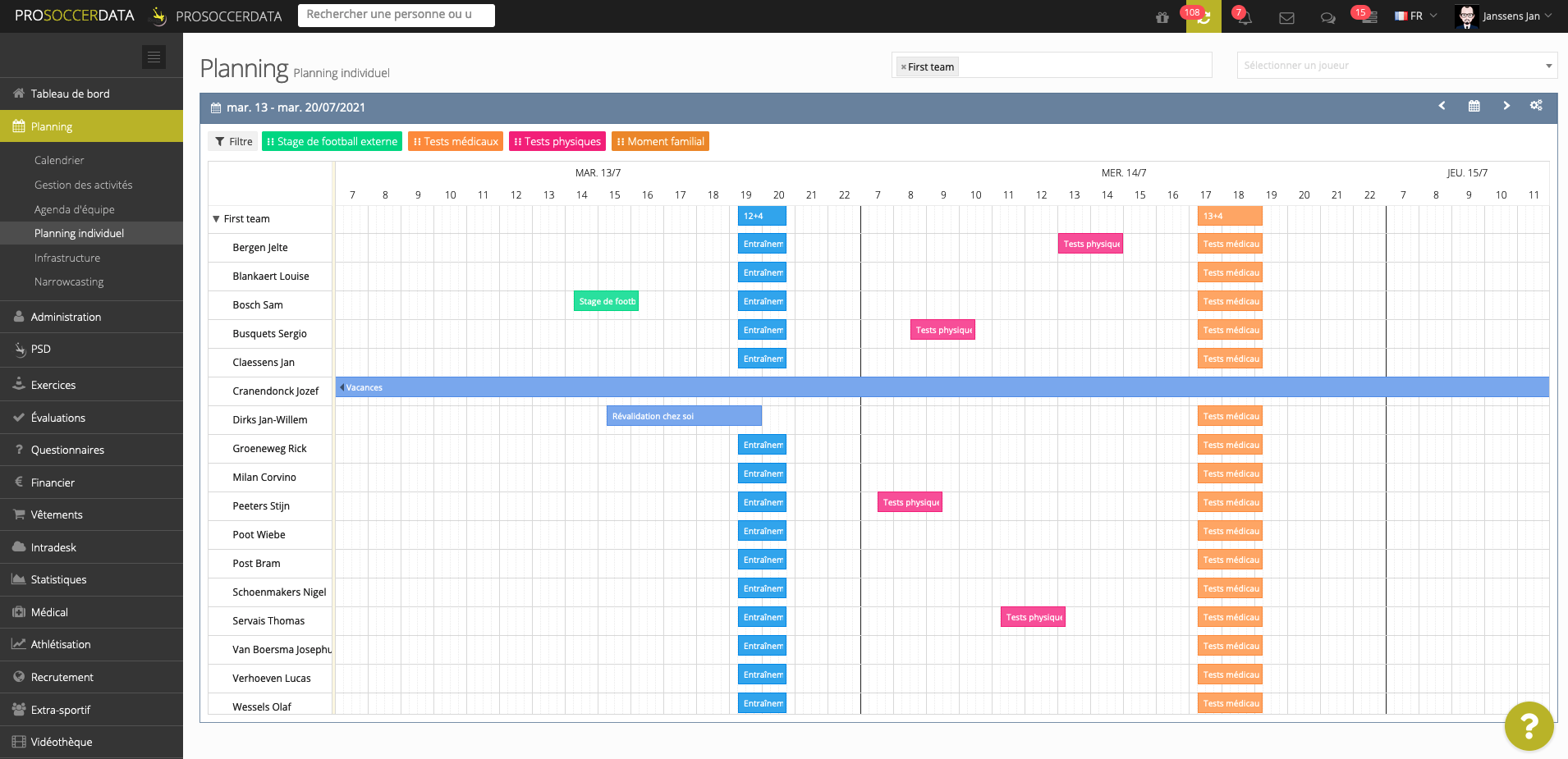
L'ajout d'activités via le planning individuel peut se faire de 3 façons:
- Cliquez: cliquez avec votre souris sur le temps et le joueur/équipe souhaités. Pour un joueur, vous avez le choix entre entraînement, activité, consultation ou absence. Si vous cliquez dans la ligne d'une équipe, vous avez le choix entre entraînement, match ou activité.
- Glisser-déposer: faire glisser une activité du haut vers le planning individuel au temps et au joueur/équipe souhaités.
- Raccourci: ajoutez une activité en utilisant le raccourci que vous avez défini. Vous devez appuyer sur le raccourci et ensuite cliquer avec votre souris sur le temps et le joueur/équipe souhaités.
En passant la souris sur une activité dans la rangée d'un joueur, vous pouvez voir une croix rouge avec laquelle vous pouvez supprimer ce joueur de l'activité. Si vous n'avez pas défini de raison par défaut pour l'absence, une fenêtre pop-up apparaîtra pour vous permettre de spécifier la raison de l'absence.
Planning individuel par joueur
En cliquant sur le nom d'un joueur dans le planning individuel par équipe ou via le filtre dans le coin supérieur droit, vous pouvez également choisir de voir le planning complet du joueur. Vous verrez alors l'agenda de la semaine complète du joueur et vous pourrez l'imprimer ou programmer de nouvelles activités à partir de celui-ci.